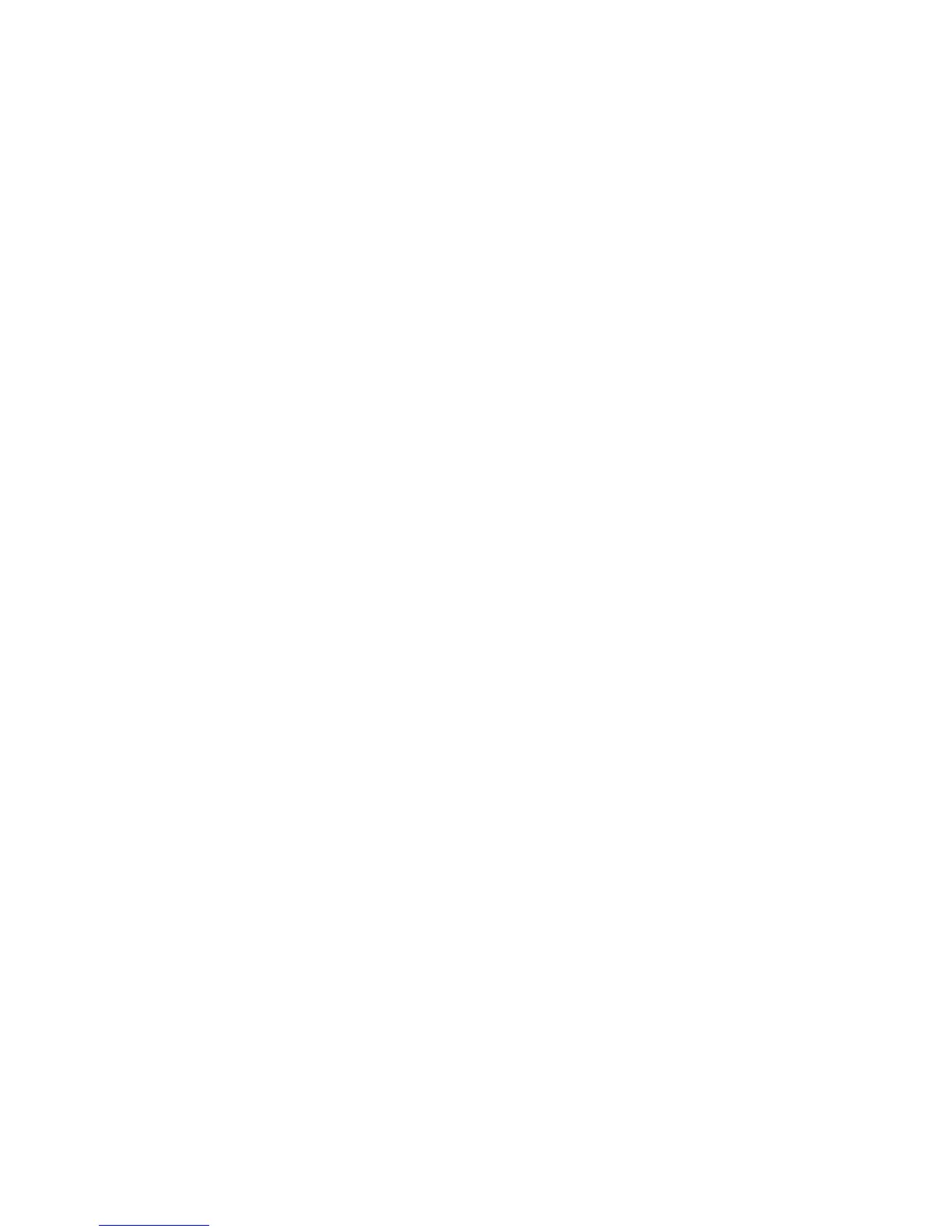Scanarea ctre PC
WorkCentre 7425/7428/7435
Ghid de utilizare
141
Utilizarea Utilitarului de Scanare Xerox
Aceast seciune conine urmtoarele:
• Crearea modelelor de scanare la pagina 141
• tergerea modelelor de scanare la pagina 143
• Administrarea profilurilor de folder i e-mail în Utilitarul de Scanare Xerox la pagina 144
• Importarea fiierelor scanate într-o aplicaie la pagina 151
Utilitarul de Scanare Xerox (USX) este un instrument care v permite s scanai imaginile de pe
imprimant pe computerul dvs. Utilizând USX, putei crea modele de scanare, previzualiza
imagini, copia imagini într-un folder i pe e-mail.
Not: Pentru a putea utiliza Utilitarul de Scanare Xerox, trebuie s instalai mai întâi driverele
de scanare. Pentru mai multe informaii, consultai Instalarea driverelor de imprimant la
pagina 40.
Crearea modelelor de scanare
Modelele de scanare conin setri, cum ar fi tipul fiierului, rezoluie i formatul original al
documentului. Putei specifica setri suplimentare pentru reinerea miniaturilor sau putei selecta
o anumit destinaie a folderului, astfel încât, atunci când imaginile sunt scanate, s fie copiate
automat pe un folder desemnat pe computerul dvs.
Pentru a putea descrca imagini pe computerul dvs. sau importa imagini în aplicaii utilizând
TWAIN sau WIA, trebuie s creai mai întâi un model de lucrare.
Crearea unui model cu o setare de vizualizare a imaginii
Pentru a crea un model nou sau a edita un model existent cu opiunea de reinere a miniaturilor
în USX:
1. Accesai Utilitar Scanare Xerox de pe computerul dvs.:
• Windows: facei clic cu butonul din dreapta al mouse-ului pe pictograma Utilitar
Scanare Xerox din bara de activiti, apoi selectai Deschidere Utilitar Scanare Xerox.
Dac pictograma nu apare în bara de activiti, facei clic pe Start, selectai Toate
programele (sau Programe dac utilizai Vizualizarea clasic Windows), selectai Xerox
Office Printing, selectai Scanning, apoi selectai Xerox Scan Utility.
• Macintosh: Facei clic pe pictograma Utilitar Scanare Xerox de pe dock sau navigai la
Applications (Aplicaii)/Xerox/Xerox Scan Utility (Utilitar Scanare Xerox) i facei clic
dublu pe Xerox Scan Utility.app.
2. Facei clic pe fila Setri Scanare, apoi selectai setrile pe care dorii s le utilizai pentru
model: Color sau Alb i Negru, Format Original, Rezoluie, Tip Original, Format Fiier i
Fee de Scanat.
3. Facei clic pe Previzualizare imagine în Utilitar Scanare Xerox pentru a vizualiza imaginea
scanat atât în fila Scanare ctre E-mail, cât i în fila Copiere în Folder. Din aceste file
